AI-gestuurde beeldgeneratie is erg makkelijk met Midjourney. Het kan echter vaak rommelig worden als je op openbare Discord servers zit die overspoeld worden met berichten en het is moeilijk om je eigen beeldgeneratie verzoeken bij te houden. Deze stap-voor-stap handleiding laat je zien hoe je een privé Discord server kunt opzetten zodat je met je eigen afbeeldingen kunt werken en met vrienden kunt communiceren zonder gestoord te worden.
Belangrijkste bevindingen
- Met je eigen Discord server kun je je concentreren op je werk zonder afgeleid te worden.
- Je kunt de Midjourney bot eenvoudig aan je server toevoegen.
- Het is mogelijk om onderwerpspecifieke servers te maken voor verschillende soorten afbeeldingen.
Stap-voor-stap handleiding
1. log in op Discord
Ten eerste moet je ervoor zorgen dat je een Discord account hebt. Log in of maak een nieuw account aan op de Discord website.
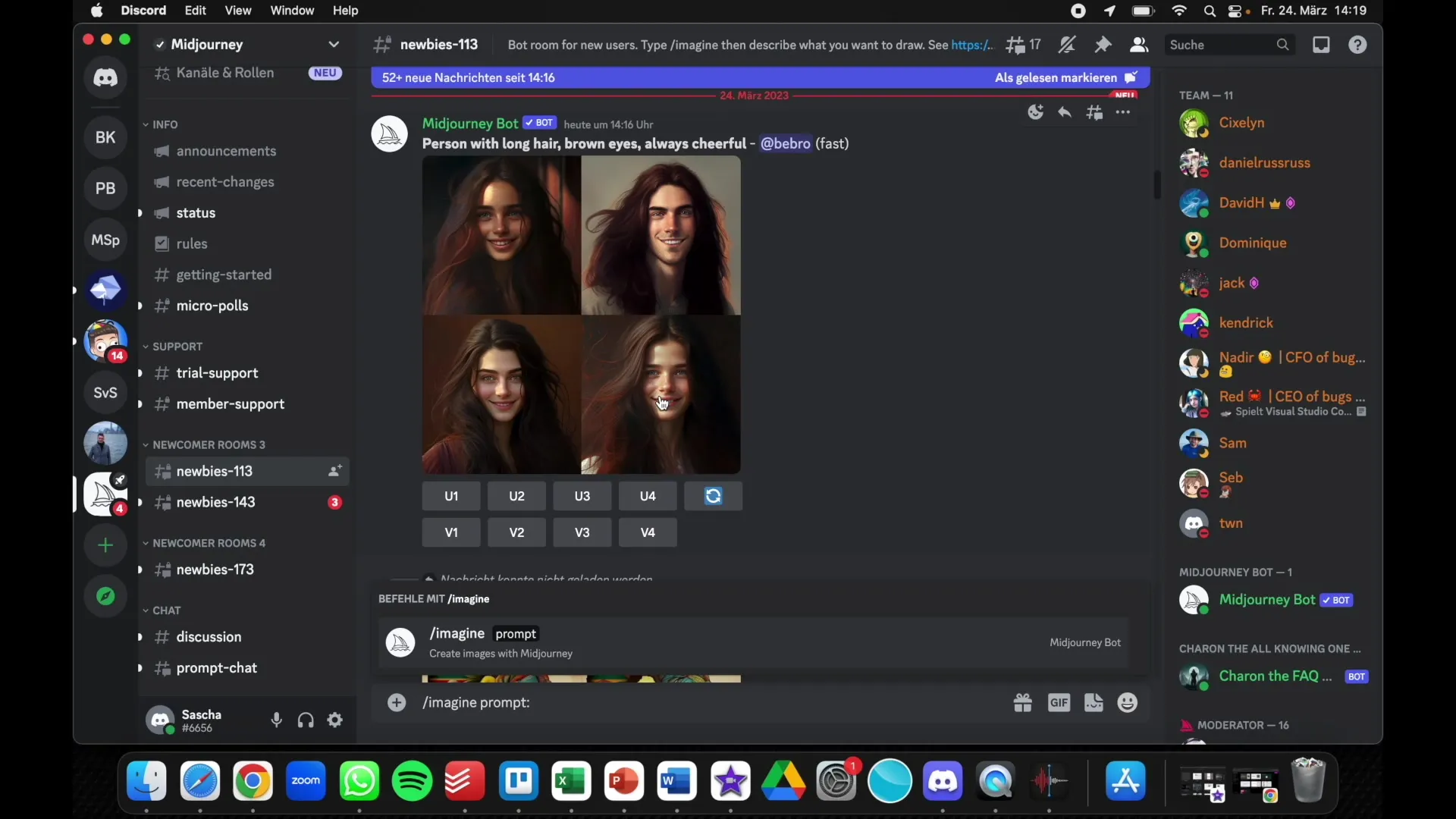
2. een server toevoegen
Als je bent ingelogd, zie je aan de linkerkant een knop om een server toe te voegen. Klik gewoon op "Server toevoegen".
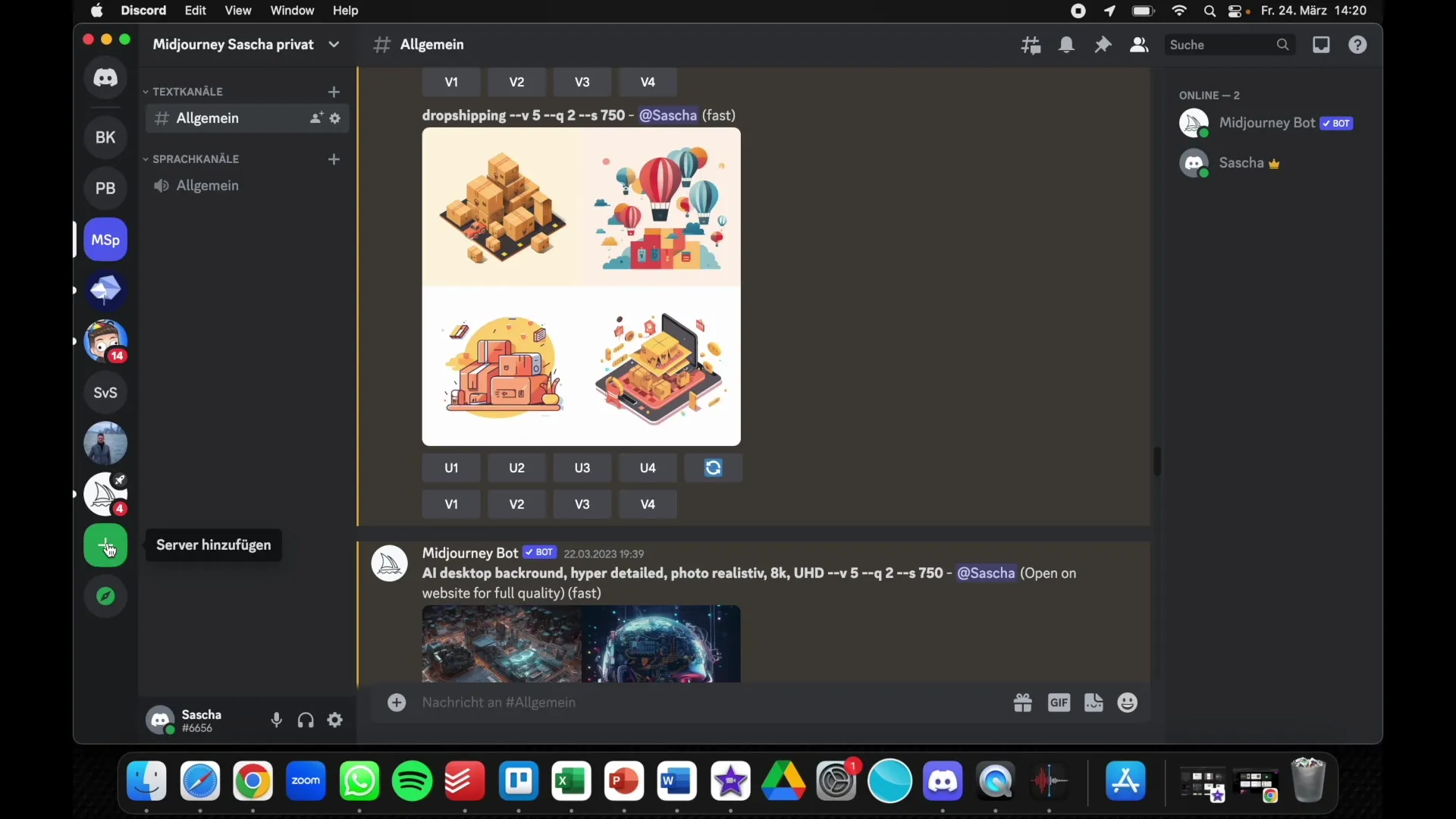
3. server maken
Selecteer de optie "Maak je eigen server". Hier kun je je server een naam geven, bijvoorbeeld "Midjourney testserver", en optioneel een pictogram toevoegen.
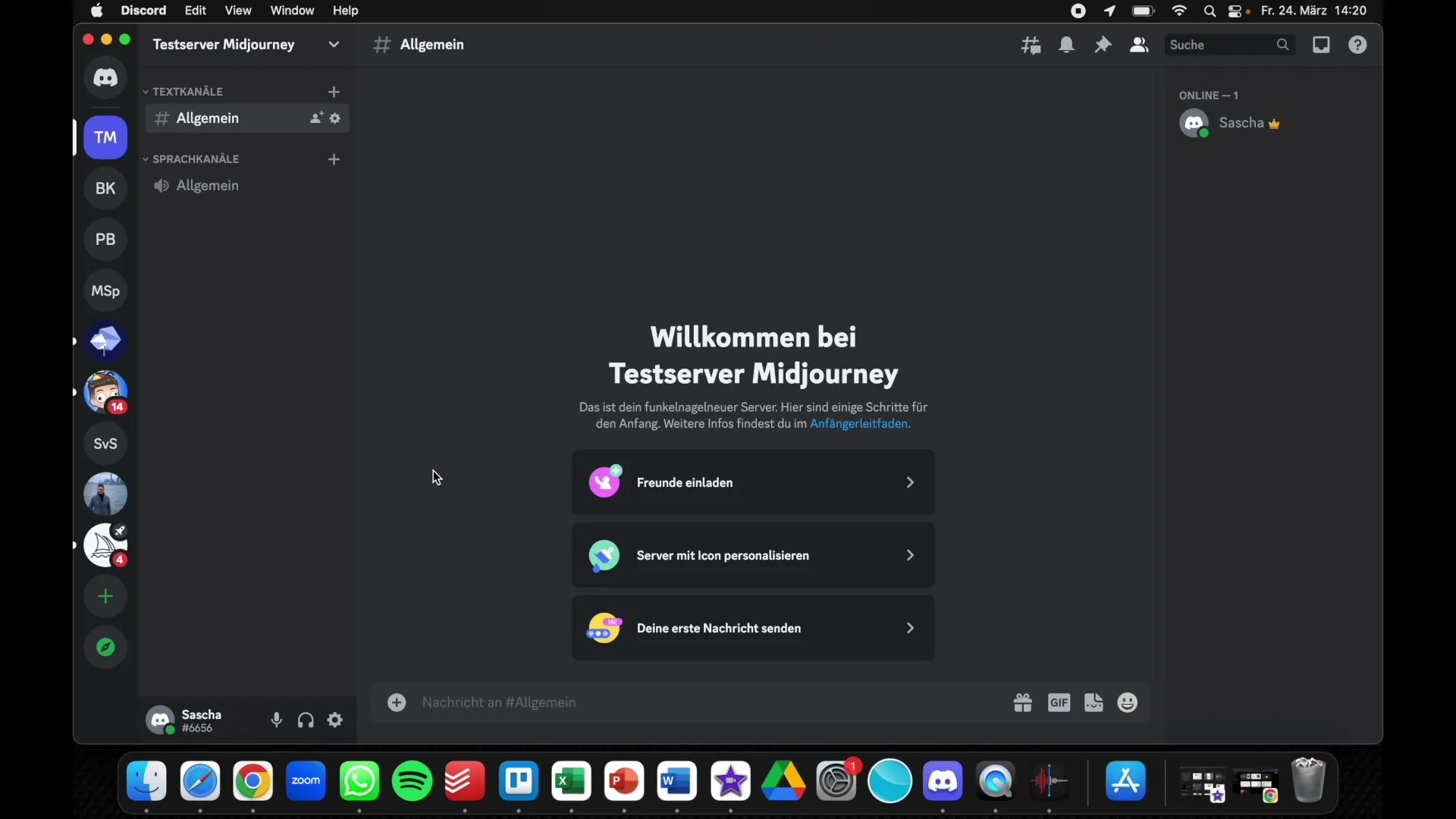
4. vrienden uitnodigen
Je hebt nu een server aangemaakt. Je kunt vrienden, broers en zussen of zakenpartners uitnodigen die ook toegang moeten hebben tot deze server. Klik hiervoor op de betreffende optie in het menu.
5. midjourney bot toevoegen
Om te kunnen werken met de Midjourney bot op je nieuwe server, moet je deze toevoegen. Ga hiervoor terug naar de Midjourney website.
6 Autoriseer bot
Je vindt de bot op de Midjourney-pagina. Klik op de bot om deze toe te voegen aan je nieuwe server. Selecteer de "Midjourney testserver" die je zojuist hebt aangemaakt en volg de instructies om de bot te autoriseren.
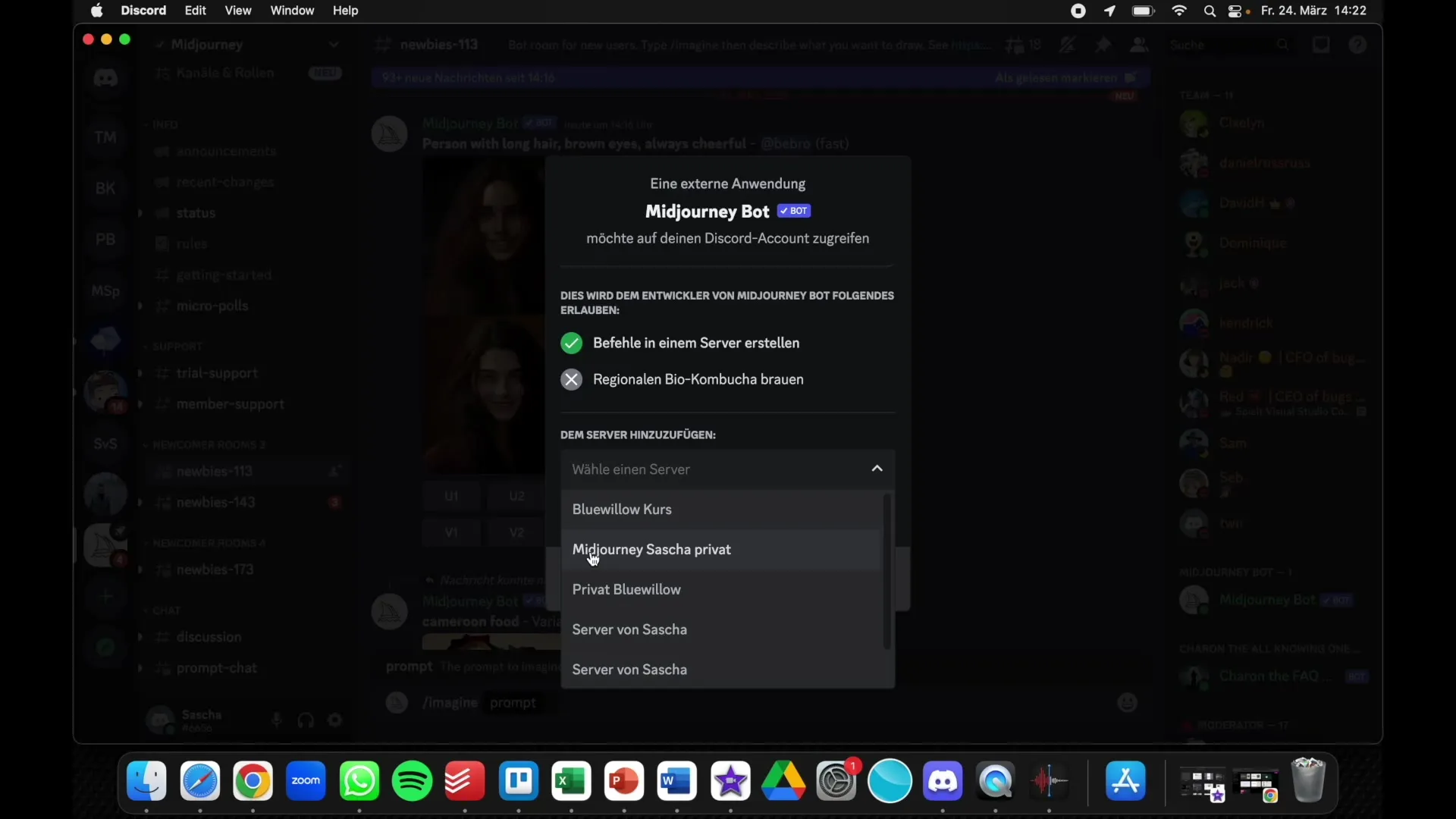
7. uitvoering van commando's
Nu kun je terugkeren naar je server en beginnen met het /image commando. Voer hier je opdracht in, bijvoorbeeld "stripfiguur 8k 5D".
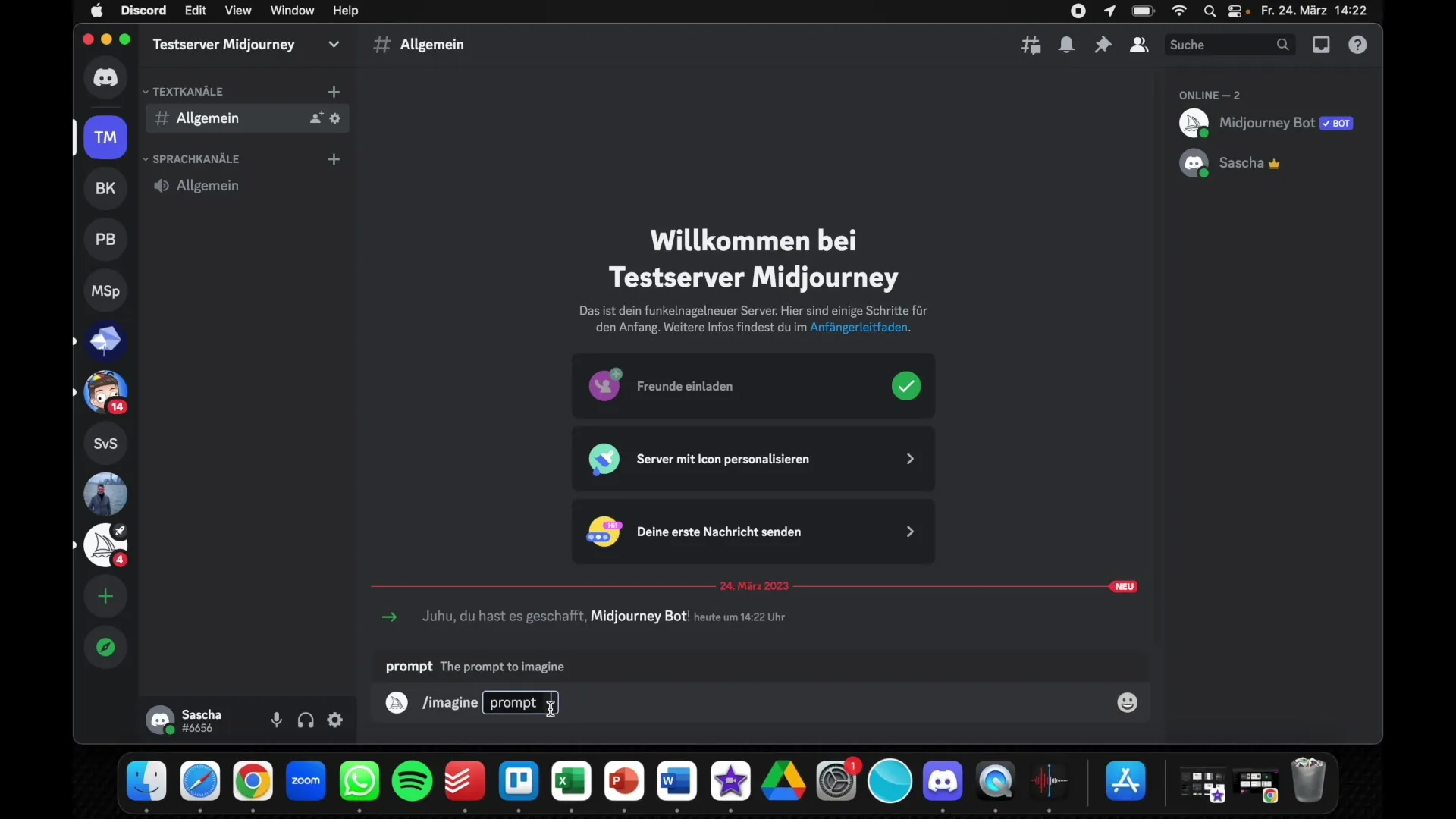
8. afbeeldingen genereren
De bot zal nu de afbeelding genereren op basis van uw instructie. Dit gebeurt in uw private server chat, zodat u op uw gemak kunt scrollen en uw resultaten kunt bekijken.
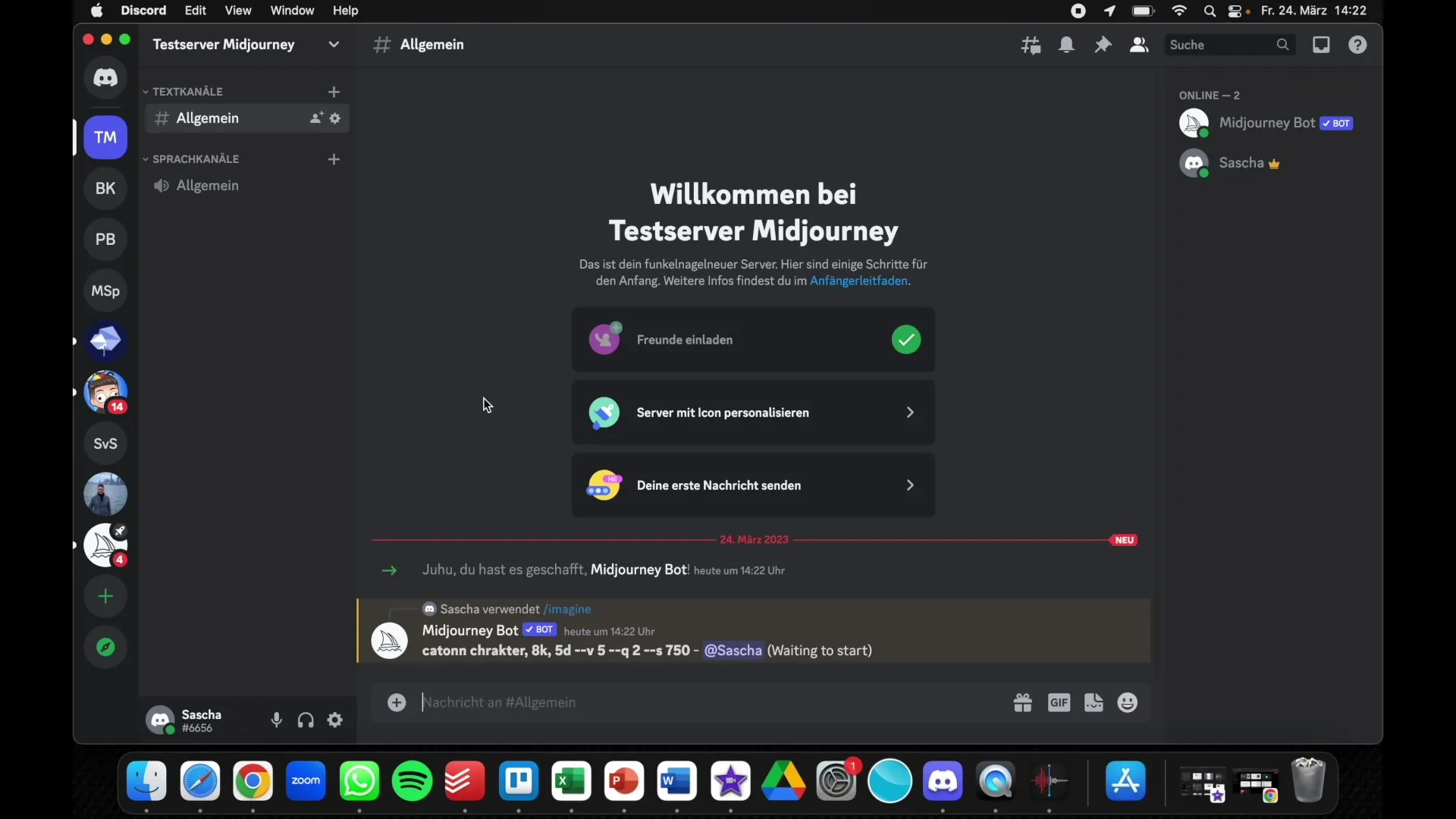
9. thematische organisatie
Om de overzichtelijkheid te vergroten, kun je ook specifieke servers instellen voor verschillende onderwerpen. Bijvoorbeeld een server voor landschapsafbeeldingen en een andere voor karakterontwerpen. Zo kun je overzicht houden over je projecten en ontwikkelingen.
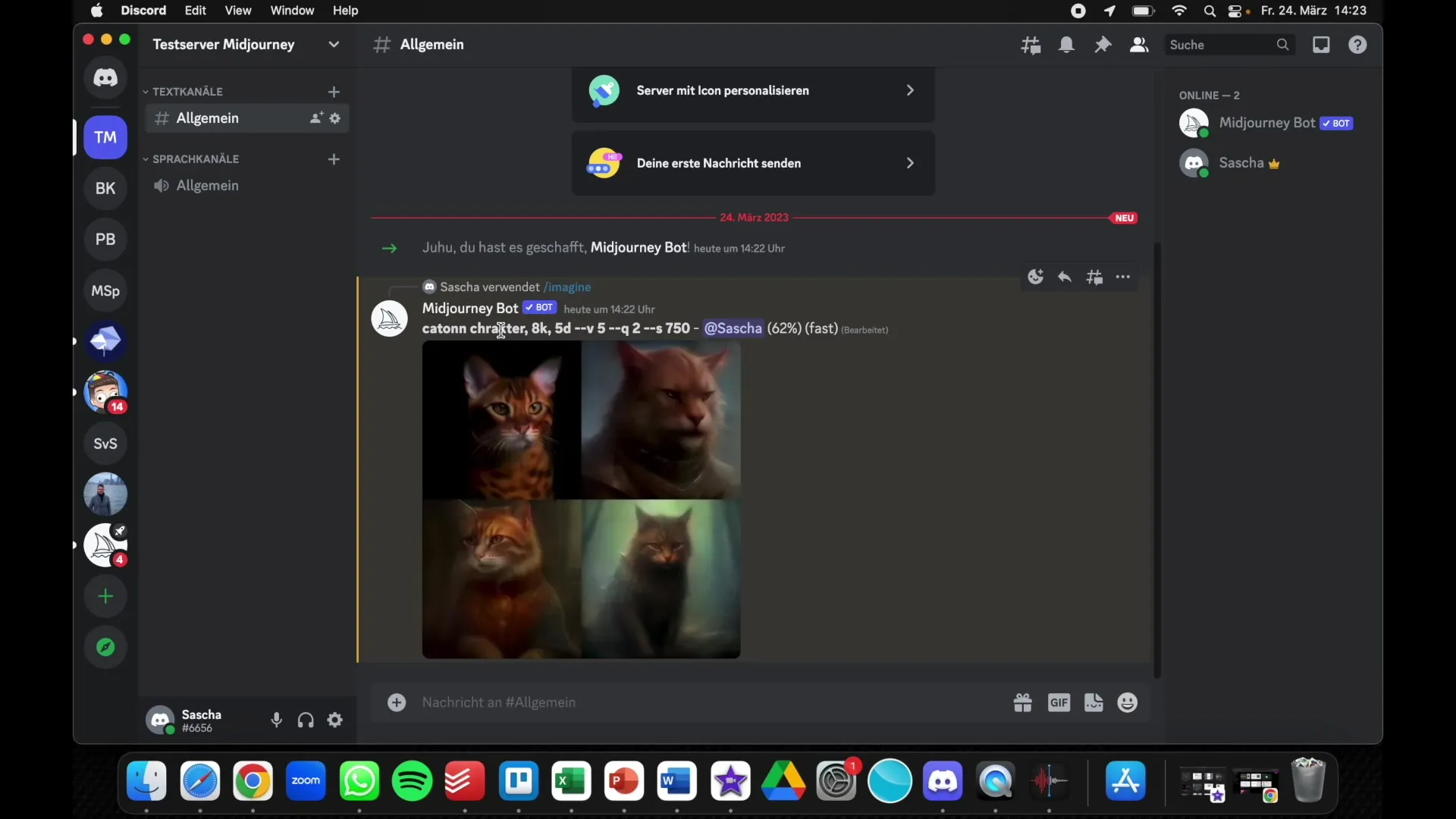
10. ondersteuning en vragen
Als je vragen hebt of problemen tegenkomt, aarzel dan niet om ze te stellen in het commentaar onder de video of direct om hulp te vragen.
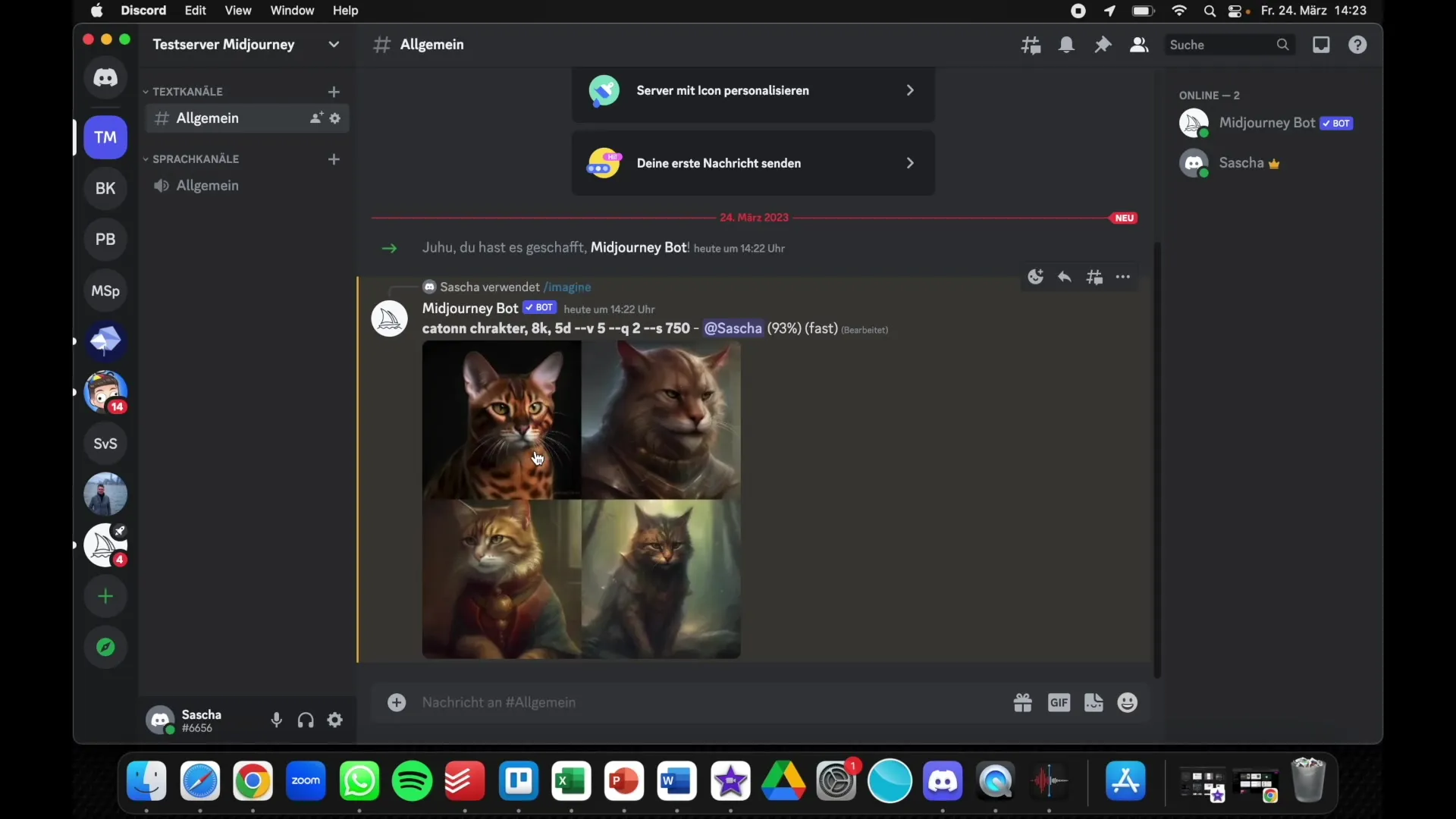
Samenvatting
Het opzetten van een privé Discord server voor Midjourney is een makkelijke manier om gefocust te blijven en te werken aan je AI beeldprojecten zonder afleiding. Door de bovenstaande stappen te volgen, kun je snel je eigen server maken en de Midjourney bot toevoegen om afbeeldingen te genereren terwijl je controle houdt over je omgeving.


